
在这个信息爆炸的时代,我们每天都要与各种技术打交道。有一种技术,它曾经是网络世界的王者,如今却鲜为人知——那就是Telnet。今天,就让我们揭开Windows 10中Telnet服务的神秘面纱,一起探索这个古老而又强大的工具。
什么是Telnet?
Telnet是一种网络协议,它允许用户通过互联网远程登录到另一台计算机。简单来说,就是通过Telnet,我们可以像操作自己的电脑一样,远程控制其他电脑。在Windows 10系统中,Telnet服务可以帮助我们轻松实现远程登录,进行文件传输、命令执行等操作。
为什么要在Windows 10中开启Telnet服务?
虽然现在有很多更先进的远程登录工具,如SSH、RDP等,但Telnet仍然有其独特的优势。Telnet是免费的,无需额外安装软件。Telnet的配置简单,易于上手。最重要的是,Telnet在许多老旧设备上仍然适用,对于维护这些设备来说,Telnet是一个不可或缺的工具。
如何在Windows 10中开启Telnet服务?
虽然Windows 10默认没有开启Telnet服务,但我们可以通过以下步骤轻松开启:
1. 打开控制面板。
2. 点击程序。
3. 选择启用或关闭Windows功能。
4. 在弹出的窗口中,找到Telnet客户端。
5. 勾选Telnet客户端,然后点击确定。
6. 系统会自动下载并安装Telnet客户端。
开启Telnet服务后,如何使用?
1. 打开命令提示符。
2. 输入telnet [IP地址],其中[IP地址]是你要连接的服务器地址。
3. 按下回车键,系统会自动连接到服务器。
4. 输入登录用户名和密码,即可登录到服务器。
相信大家对Windows 10中的Telnet服务有了更深入的了解。虽然Telnet已经不再是主流的远程登录工具,但在某些场景下,它仍然具有不可替代的优势。希望这篇文章能帮助大家开启Windows 10中的Telnet服务,为您的网络生活增添一份便捷。


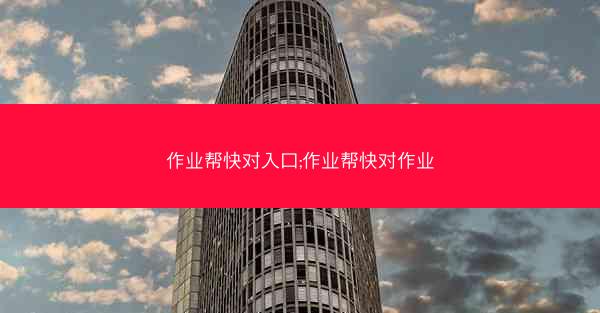










 做手机系统的软件、制作手机系统很难吗
做手机系统的软件、制作手机系统很难吗 做快消品代理什么产品_做快消品代理需要多少本钱
做快消品代理什么产品_做快消品代理需要多少本钱 做电商怎么找到便宜的快递(电商如何找快递公司)
做电商怎么找到便宜的快递(电商如何找快递公司) 做电商小件发什么快递便宜_做电商用哪个快递最便宜
做电商小件发什么快递便宜_做电商用哪个快递最便宜 做电商哪个快递发货最便宜—电商走快递哪家最划算
做电商哪个快递发货最便宜—电商走快递哪家最划算 做电商快递怎么寄便宜—做电商发快递怎么能便宜
做电商快递怎么寄便宜—做电商发快递怎么能便宜 做电商发快递选哪家便宜_做电商发哪个快递公司好
做电商发快递选哪家便宜_做电商发哪个快递公司好 做tk网络节点用什么;tik tok节点
做tk网络节点用什么;tik tok节点 坐标实时查询、坐标信息查询
坐标实时查询、坐标信息查询